TL-R400S
| 製品概要 | 製品仕様 | 価格表 | お見積もり | お問い合わせ |
|---|
ハイパフォーマンス 4ベイ ラックマウント型SATA 6Gbps JBODストレージエンクロージャー
TL-R400S JBODストレージエンクロージャーは、QNAP NAS、WindowsおよびUbuntu PC/サーバーのストレージ領域拡張とバックアップを可能にします。TL-R400Sは、4つの3.5インチ SATA 6Gb/sドライブベイを採用しています。奥行きの短いラックマウントモデルで、小型ラックへの取り付けやケーブルが混み入っている場所への設置に最適です。付属のQXP PCIeカードをPC/サーバーに搭載して、SFF-8088 (またはSFF-8644)ケーブルでエンクロージャーを接続することで、スムーズなストレージタスク処理のための高信頼の読み書きパフォーマンスを提供します。
注意 :
- TL-R400Sの接続または切断は、標準の手順に従って行うことを推奨します。詳細はユーザーマニュアルをご参照ください。
- TL-R400Sは、NASで個別のストレージプールまたはボリュームとしてのみ使用できます。このストレージプール/ボリュームは、接続しているNASに組み合わせることはできません。NASアプリケーションは、TL-R400Sにインストールできません。
- TL-R400Sは、QTS 4.4.2 (またはそれ以降)またはQTS heroオペレーティングシステムで実行しているQNAP NASにのみ対応しています。

大容量のTL SATA JBODはNASストレージを拡張できるだけでなく、WindowsとUbuntu PC/サーバーも拡張できます。

SFF-8088 (またはSFF-8644)接続ケーブルは、ケーブルごとに4つのSATA 6Gb/sチャンネルに対応します(合計24Gb/s)。eSATA、USBよりも高速なデータ転送速度を実現します。

奥行きの短いラックマウントモデルで、小型ラックへの取り付けやケーブルが混み入っている場所への設置に最適です。
ハイパフォーマンスTL SATA JBOD
TL SATA JBODは、マルチレーンSATA 6Gb/s転送に対応しています。各SATAレーンは単一のSATAドライブに直接接続し、パフォーマンスを向上できます。1-1高速チャネルでは、TL SATA JBODは優れた転送パフォーマンスを発揮します。
注意 :
SFFポートとドライブスロットの順:SFFポート1からHDDスロット1-4
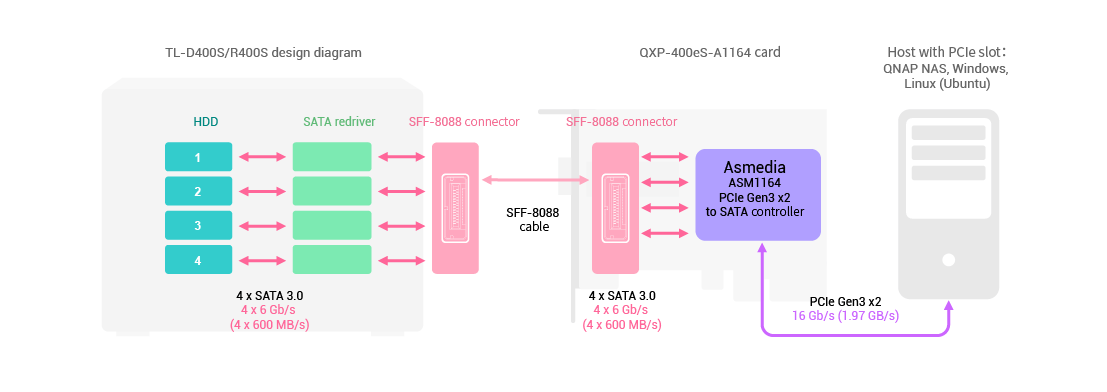
柔軟なストレージ構成と管理
TL-R400Sは、管理の柔軟性を向上するためにソフトウェア管理型の構成を提供します。ユーザーはQNAP NAS上でQTS / QTS hero Storage & Snapshots Managerを使用してRAIDを設定したり、PC/サーバーでQNAP JBODマネージャーユーティリティを使用してディスクの正常性を監視することができます。
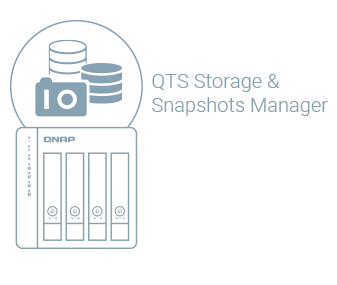
QTS/QTS hero Storage & Snapshots Managerを使用して、QNAP NASのストレージエンクロージャーとしてTL-R400Sを設定します。NAS拡張ストレージモードは、ストレージプールおよびスナップショットを含め、さまざまなNAS機能に対応しています。TL-R400Sでは、簡単にストレージ拡張を行うことができます。

QNAP JBODマネージャーは、WindowsおよびUbuntu PC/サーバーでTL-R400Sを監視するためのデスクトップユーティリティです。ディスクステータス、JBOD情報、正常性を素早く取得し、ファンの回転速度を表示して、ファームウェア更新の確認を行うことができます。
知っておくべきこと
TL-R400Sは、SFF-8088 (またはSFF-8644)高速ケーブルからWindowsおよびUbuntuに接続し、内蔵のユーティリティを使用してRAID設定を管理できます。
注意 :
- QXPシリーズPCIeカードはMac Proに対応していません。
- ホストにQXP PCIeカードを取り付ける際に、予期しないブート障害が発生した場合は、ホスト製造元に新しいBIOS更新について確認するか、PCIeスロット機能からブートの無効化または外部グラフィックカードオプションの無効化をお試しください。
QNAP JBODマネージャーでは、PC上でJBODエンクロージャのステータスを監視できます
QNAP JBODマネージャーは、WindowsおよびUbuntuでTL-R400Sを監視するためのデスクトップユーティリティです。JBODステータス、正常性、ファンの回転速度の情報を素早く取得して表示し、ファームウェア更新をチェックできます。すべてのデバイスのイベントは記録され、システムアラートが発生した際にデスクトップ通知が送信されます。
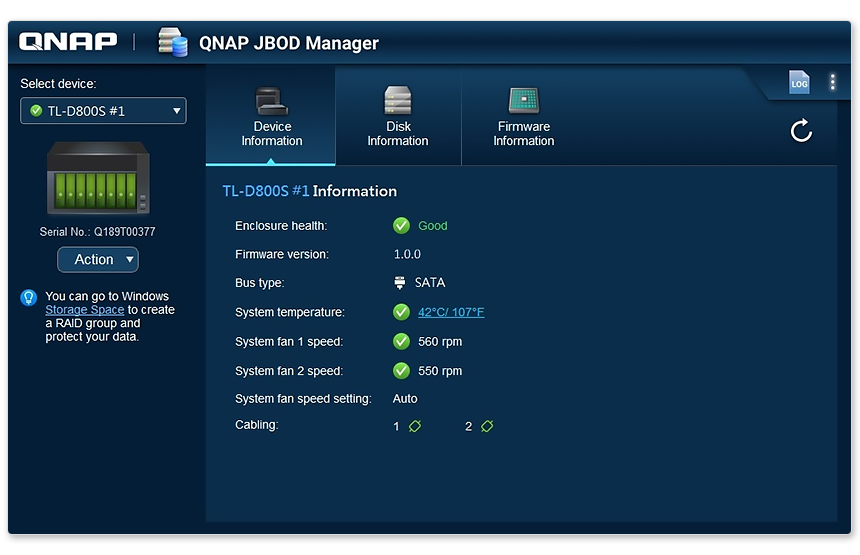
注意 :
- Windows 8(またはそれ以降のバージョン)では、[Windowsストレージ スペース]で新しいソフトウェアRAIDグループをセットアップできます。
- Windows Server 2012 R2(またはそれ以降)のユーザーは、[Server Manager]で新しいソフトウェアRAIDグループをセットアップできます。
- Ubuntu 18.04ユーザーは、新しいソフトウェアRAIDグループをセットアップするためにコマンドを[mdadm]に渡す必要があります。
- macOSには対応していません。
QXP PCIeカードで接続を柔軟に拡張
専用のQXP PCIeカードをQNAP NAS、WindowsまたはUbuntu PC/サーバーに取り付け、SFF-8088 (またはSFF-8644)ケーブルからJBODエンクロージャーに接続することで、ストレージ拡張を簡単かつ柔軟に行うことができます。

注意 :
- TL-R400Sには、1枚のQXP-400eSカードと1本の1m SFF-8088 to SFF-8088ケーブルが同梱されます。
- SATA JBODストレージエンクロージャーは1台のNASにのみ接続できます。ユーザーはQNAP JBODマネージャーを使用して、QNAP拡張カードとJBODを取り付けたデバイスとディスクのステータスを表示できます。ユーザーはQNAP PCIeカードがTL SATA JBODエンクロージャーに接続されていない場合にのみ単一のストレージ拡張を作成できます。
- TL SATA JBODストレージエンクロージャーは、各種QXP PCIeカードを取り付けることができます。たとえば、1台のNASは複数のQXP PCIeカードを使用してTL SATA JBODストレージエンクロージャーに接続できます。または、ユーザーは1枚のQXP-800eSを使用して2台のTL-D400Sを拡張できます (先に説明した制限を除き、数量の制限はありません)。
- TL SATA JBODとQXP SATAの拡張カードは、最大1mのケーブルを利用できます。
- TVS-871U-RP、TVS-1271U-RP、x80シリーズNASでは、BIOSを最小のBIOSバージョンにアップデートする必要があります。アップデートしない場合、予期せぬブート障害が発生する可能性があります。
SAS/SATA 6Gb/s 拡張ケーブル

1m SFF-8644 to SFF-8088ケーブル
- QXP-1600eS PCIe SATAカード用
- SATA 6Gb/sとSAS 6Gb/sに対応
- サードパーティSAS 6Gb/s JBOD製品と互換性あり
QNAP型番 : CAB-SAS10M-8644-8088-D01

1m SFF-8088 to SFF-8088ケーブル
- QXP-400eSとQXP-800eS PCIe SATAカード用
- SATA 6Gb/sとSAS 6Gb/sに対応
- サードパーティSAS 6Gb/s JBOD製品と互換性あり
QNAP型番 : CAB-SAS10M-8088-D01
ストレージ拡張ニーズを満たす利用シナリオ
TL-R400Sはさまざまなストレージ拡張要件を満たします。以下は、考えられる利用シナリオの一覧です。
シナリオ 1 : NAS容量の拡張
TL-R400Sは、ユーザーがNASストレージ容量を拡張するための代替手段を提供します。TL-R400SをNASに接続し、QTSまたはQTS heroでStorage & Snapshots Managerを使用することで、ユーザーは簡単にストレージ拡張の設定および管理を行うことができます。TL-R400SはさまざまなQNAP NASストレージおよびファイル管理機能に対応しており、ユーザーはストレージプールを構築し、Qsirchでファイルを検索して、Qfilingでファイルを管理できます。
| 機能 | TL-R400S | TR-004 | UX-500P (販売終了) | 他社RAID/ JBODドライブ |
|---|---|---|---|---|
| 接続タイプ | SATA | USB 3.2 Gen.1 | USB 3.2 Gen.1 | 製品による |
| ドライブベイ | 4 | 4 | 5 | 製品による |
| 対応するシステム | QNAP QTS/QTS hero、Windows、Linuxなど | QNAP QTS/QTS hero、Windows、macOS、Linuxなど | QNAP QTS/QTS hero | QNAP QTS/QTS hero、Windows、macOS、Linuxなど |
| ディスクの正常性監視 | 対応 (QNAP QTS/QTS hero、Windows、Linux) | 対応 (QNAP QTS/QTS hero、Windows、macOS) | 対応 | 非対応 |
| ハードウェアRAID保護 | 非対応 | 対応 (QNAP QTS/QTS hero、Windows、macOS) | 非対応 | 製品による |
| ストレージプール作成 | 対応 (QNAP QTS) | 対応 (QNAP QTS) | 対応 | 非対応 |
| RAID移行、容量拡張 | 対応 (QNAP QTS/QTS hero、Windows、Linux) | 非対応 | 対応 | 製品による |
注意 :
- TL-R400S は、QTS 4.4.2 (またはそれ以降)にアップデートできないQNAP NASモデルおよび以下のNASモデルをサポートしていません。
TS-128、TS-228、TS-131、TS-231、TS-431、TS-431U。 - ドライブは、1つのTL USB JBODから別のTL USB JBODにのみ移行できます。その他のJBODデバイスに移行したドライブや、別のJBODデバイスから移行したドライブは認識されません。
シナリオ 2 : NASの外部ストレージ
TL-R400Sを使用してNASストレージを拡張できます。ディスクを選択して、NAS容量を拡張するためにストレージプールを作成できます。または、個別の外部ストレージ容量として各ディスクを扱い、柔軟性を向上するためにリムーバブルドライブとして使用できます。使用するモードに関係なく、QTSまたはQTS heroでStorage & Snapshots Managerを使用することでTL-R400Sのセットアップおよび管理を行うことができます。また、ハードドライブS.M.A.R.T.および通知センターを使用して、ドライブステータスをいつでも、どこでも確認できます。

モード1 : ストレージプールモードでNAS容量を拡張
QTSまたはQTS heroでStorage & Snapshots Managerを使用することで、TL-R400SのRAIDストレージプールを設定し、NAS容量を拡張できます。
注意 : TL-R400Sは、NASで個別のストレージプールまたはボリュームとしてのみ使用できます。このストレージプール/ボリュームは、接続しているNASに組み合わせることはできません。NASアプリケーションは、TL-R400Sにインストールできません。
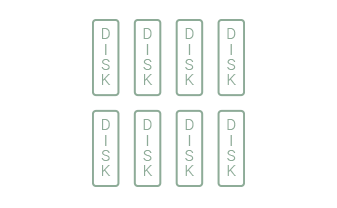
モード2 : 外部ストレージモードでNASを拡張
個別のストレージ容量としてTL-R400S上の各ディスクを扱い、NAS容量を拡張します。たとえば、8ベイNAS上の8つの独立した外部ディスクを表示します。
注意 : TL-R400Sは、NTFS (Windows)、EXT4 (UbuntuまたはQNAP NAS)、exFAT (Windows、Ubuntu、QNAP NAS)を含む、複数のディスクフォーマットに対応しています。
シナリオ 3 : WindowsおよびUbuntu PC/サーバーのストレージ容量を拡大
TL-R400Sを使うことで、Windows および Ubuntuのストレージ容量を拡張できます。TL-R400SのRAID構成をセットアップすることで、データ保護をさらにセキュアにできます。さらに、単一ディスクモードを使用してexFATファイルシステムでフォーマットすることで、WindowsおよびUbuntu間のファイルの共有とアクセスが便利になります。
注意 :
- QNAP JBODマネージャーは、Windows 8 (またはそれ以降のバージョン)、Windows Server 2012 R2 (またはそれ以降のバージョン)、Ubuntu 18.04 (またはそれ以降のバージョン)に対応しています。
- WindowsとUbuntu オペレーティングシステムは互換性がないため、TL-R400SはRAID構成をセットアップして後のクロスプラットフォーム共有に対応しません。

モード1 : RAID設定モード
ソフトウェアRAID 0、RAID 1、およびRAID 5ボリュームをWindowsおよびUbuntuで構築することでデータ保護を行うことができます。また、QNAP JBODマネージャーを使用して、TL-R400Sステータス情報を監視できます。
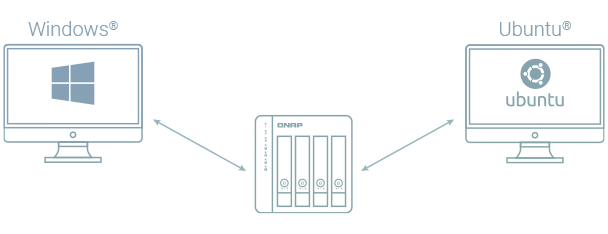
モード2 : 単一ディスクモード
WindowsおよびUbuntu間でファイルのアクセスおよび共有を行いながら、exFATファイルシステムでハードドライブをフォーマットできます。
注意 : QNAP NASは、exFATドライバーライセンスをQNAP Storeから購入することでexFATファイルシステムを利用することもできます。
シナリオ 4 : 高度な保護を実現するサードパーティRAIDカード
ハードウェアRAID (RAID 1/5/6/10/50/60)を実現するために、TL-R400SにサードパーティのハードウェアRAIDカードをインストールすることができます。また、Windowsユーティリティソフトウェアを使用してTL-R400Sを管理できます。
注意 : サードパーティハードウェアRAIDカードは、QNAP JBODマネージャーやQXPシリーズPCIeカードと同時に使用することはできません。
他のUSBおよびeSATA JBODソリューションよりも優れたパフォーマンスを提供
TL-R400Sは、SFF-8088 (SFF-8644)接続と複数のSATA 6Gb/sベイを採用しています。このため、既存のUSBおよびeSATA拡張エンクロージャーよりも優れたシーケンシャル読み込みパフォーマンスを発揮し、より高速なデータ転送速度を実現します。一方、QNAP REXP SASエンクロージャーと比べても、より経済的なオプションとなります。
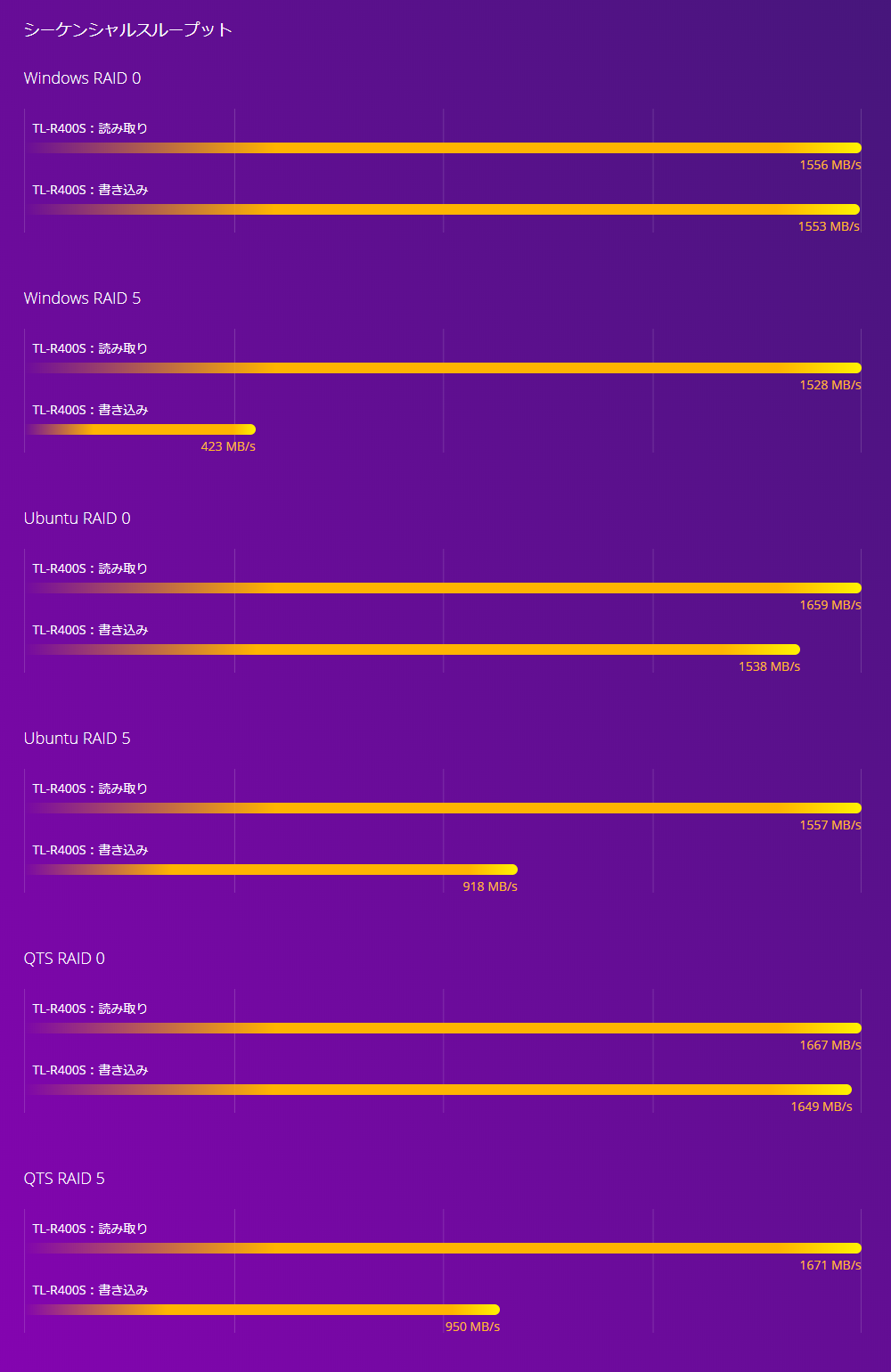
QNAPラボでテスト済み。数値は環境によって異なることがあります。
テスト環境 :
- JBODモデル:TL-R400S
ボリュームタイプ : Samsung SSD 860 Pro 512GB - NAS : TTS-983XU、Intel Xeon E-2124 3.3GHz、4GB RAM、QNAP QXP-400eS、QTS 4.4.2
- クライアントPC :
Windows : Intel Core i5-8400T 1.7GHz、16GB RAM、QNAP QXP-400eS、Windows 10 Pro
Ubuntu : Intel Core i5-8400T 1.7GHz、16GB RAM、QNAP QXP-400eS、Ubuntu 18.04デスクトップ


